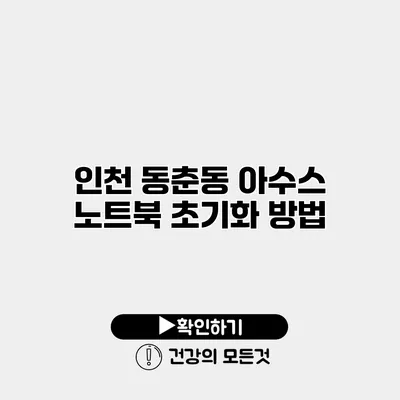아수스 노트북을 사용하다 보면 때때로 초기화가 필요할 때가 있습니다. 특히 시스템이 느려지거나 오류가 자주 발생할 때 초기화는 효과적인 해결 방법이 될 수 있어요. 인천 동춘동에서 아수스 노트북 초기화 방법을 알아보는 것은 노트북을 새것처럼 되살릴 수 있는 좋은 기회가 될 것입니다. 이 글에서는 아수스 노트북의 초기화 방법을 구체적으로 설명드릴게요.
✅ 견진성사로 얻는 치유의 힘을 알아보세요.
초기화의 필요성
노트북을 사용하는 과정에서 여러 가지 이유로 초기화가 필요할 수 있습니다. 초기화는 다음과 같은 장점을 제공합니다.
- 시스템 속도 향상
- 데이터 손실 방지
- 소프트웨어 오류 수정
- 새롭게 시작할 수 있는 기회 제공
✅ 안전모드로 쉽게 문제를 해결하는 방법을 알아보세요.
아수스 노트북 초기화 방법
아수스 노트북의 초기화 방법에는 크게 두 가지가 있습니다. 첫 번째는 Windows 설정을 이용한 방법, 두 번째는 Recovery Partition을 이용한 방법입니다. 각각의 방법을 자세히 살펴볼게요.
Windows 설정 이용하기
-
시작 버튼 클릭 후 설정 진입
- 시작 버튼을 클릭하고, 톱니바퀴 아이콘을 클릭해주세요.
-
업데이트 및 보안 클릭
- 설정 화면에서 “업데이트 및 보안” 메뉴를 선택합니다.
-
복구 선택하기
- 왼쪽 메뉴에서 “복구”를 선택한 후, “이 PC 초기화” 옵션을 찾아 클릭합니다.
-
초기화 방법 선택하기
- “내 파일 유지” 또는 “모두 제거” 중 원하는 옵션을 선택합니다.
- 모든 내용을 삭제하고 싶다면 “모두 제거”를 선택하세요.
-
초기화 시작하기
- 선택한 옵션에 따라 지침을 따라 초기화를 진행합니다. 진행 중에는 시간이 걸릴 수 있으니 충분한 인내가 필요해요.
Recovery Partition 이용하기
-
노트북을 꺼주세요
- 처음부터 시작하려면 아수스 노트북을 완전히 종료하세요.
-
전원 버튼과 F9 키 동시에 누르기
- 노트북을 켜고, 아수스 로고가 나타날 때 F9 키를 눌러 Recovery Environment로 들어갑니다.
-
초기화 옵션 선택하기
- “이지 리커버리” 또는 비슷한 옵션을 찾고 선택합니다.
- 안내에 따라 초기화를 진행하세요.
✅ 클라우드 저장소의 가격과 기능을 비교하여 최적의 선택을 해보세요.
데이터 백업하기
초기화되기 전에 중요한 데이터는 반드시 백업하세요. 초기화 과정에서 모든 데이터가 삭제될 수 있기 때문이에요. 백업 방법은 다음과 같습니다:
- 외장하드나 USB 드라이브에 파일 복사
- 클라우드 서비스 이용하기 (예: 구글 드라이브, 원드라이브)
- 중요한 데이터의 스크린샷 또는 인쇄물 작성
✅ IP타임 공유기 비밀번호 초기화 방법을 자세히 알아보세요.
초기화 후 설정
초기화가 완료 된 후에는 노트북을 다시 설정해야 해요. 주요 설정 과정은 다음과 같습니다:
-
운영체제 업데이트
- Windows 업데이트를 통해 최신 패치와 드라이버를 설치합니다.
-
필요한 소프트웨어 설치
- 사용 중인 프로그램이나 앱을 다시 설치하세요.
-
데이터 복원
- 백업한 데이터를 되돌려 원하는 위치에 저장합니다.
-
보안 소프트웨어 설치
- 인터넷을 사용할 때는 보안 소프트웨어를 설치하여 안전하게 사용할 수 있도록 합니다.
초기화 주의사항
- 노트북의 배터리가 충분한지 확인해주세요.
- 초기화 중에는 중단하지 마세요.
- 개인 정보가 초기화되는 것을 잊지 마세요.
초기화 요약 테이블
| 방법 | 세부사항 |
|---|---|
| Windows 설정 이용 | 시작 > 설정 > 업데이트 및 보안 > 복구 > 초기화 |
| Recovery Partition 이용 | 전원 껐다가 F9 키를 눌러 복구 환경으로 진입 |
결론
아수스 노트북의 초기화는 생각보다 간단한 과정입니다. 시스템의 문제를 해결하고 성능을 회복할 수 있는 좋은 방법이니, 필요할 때는 주저하지 말고 초기화해보세요. 인천 동춘동에서 아수스의 기술 지원이 필요하다면 가까운 서비스 센터를 방문해도 좋습니다. 모든 과정이 마무리된 후, 새로운 마음으로 노트북을 사용해보세요. 초기화로 인해 더 나은 사용 경험을 하게 되실 거예요!
자주 묻는 질문 Q&A
Q1: 아수스 노트북을 초기화해야 하는 이유는 무엇인가요?
A1: 초기화는 시스템 속도를 향상하고 데이터 손실을 방지하며 소프트웨어 오류를 수정하는 등의 장점을 제공합니다.
Q2: 아수스 노트북 초기화 방법에는 어떤 것이 있나요?
A2: 초기화 방법은 크게 Windows 설정을 이용하는 방법과 Recovery Partition을 이용하는 방법 두 가지가 있습니다.
Q3: 초기화 전 데이터 백업 방법은 무엇인가요?
A3: 데이터를 백업하기 위해 외장하드나 USB 드라이브에 복사하거나 클라우드 서비스를 이용할 수 있습니다.